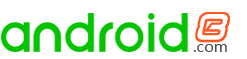
如果小伙伴你们想要把手机设置成自己喜欢的样子,那么这款软件可以帮助你!Nova桌面安卓版是一款非常好用的手机桌面软件。它是目前安卓手机上最强大的桌面工具了,没有之一。虽然说手机主题也可以设置手机的风格,但是用起来还是比较麻烦。使用它,你想要设置成什么风格就可以变成什么风格,用起来也是比较简单的。
除此之外,他还有非常多其他的功能,例如文件夹图标功能,可以让用户选择背景、样式甚至是替换整个图标;批量添加功能可以将多个应用一次性添加到主屏幕上;抽屉功能,可以让你将应用整理到称体重的标签和文件夹中。而且他还为你整理桌面上的应用,按照你的习惯自动排列,省去你寻找应用的时间。这些功能不会占用手机太多的内存,可以保证你的手机流畅自如。你的手机由你来自定义。这款Nova桌面汉化破解版经过了破解,可以让用户免费使用所有的功能,如果你在寻找一款整理和归纳的手机工具,它就是你要找的那个。
1、应用。所有的应用都会按照你的使用习惯自动排列,为你节省寻找应用的时间;
2、页面管理。你可以重新排布页面的顺序,或者显示/隐藏某一个页面;
3、桌面插件。可兼容所有你喜欢的桌面插件,你可以在同一个页面里面随心所欲地管理它们,位置、大小都听你指挥;
4、个性化的任务栏。随时可以通过隐藏在下方的任务栏找到你喜欢的应用,并且快捷启动它们;
5、支持第三方图标包。可以使用第三方提供的图标包来让你的应用图标更加个性化;
6、联系人。同样按照你的使用习惯排列的联系人,让你更方便地与朋友们保持联系;
7、备忘录。Nova桌面内置了功能强大的备忘录,从出门忘带钥匙到忘记老妈的生日都再也不会发生了;
8、最近。一步到达你最近拍摄的照片、下载的文件、安装的应用和未接来电。
1、抽屉群组。应用程序抽屉文件夹、无限自定义标签、整理应用程序到抽屉中的标签和文件夹。
2、手势操作。使用主屏幕手势来快速启动Nova操作或应用程序,例如合拢/张开手指、向上/向下滑动、双指向上/向下滑动。
3、隐藏应用程序。通过隐藏不需要的应用程序来让混乱的抽屉变得一目了然。
4、托盘滑动手势。通过设置滑动操作来充分利用您的托盘应用程序。
5、未读计数。不再错过短信、电话、电子邮件等重要消息,支持在托盘、主屏幕、抽屉和文件夹中显示(需要插件)。
1、桌面设置
自定义主屏幕网格行列数;
自定义主屏幕边距大小;
显示/隐藏固定在主屏幕的搜索栏;
自定义主屏幕数量、排列主屏幕位置;
自定义主屏幕滚动效果;
支持壁纸跟随主屏幕滚动;
自定义文件夹背景类型、文件夹排列类型;
2、菜单设置
应用程序菜单显示窗口小部件;
自定义应用程序菜单滚动效果;`
隐藏应用程序菜单中不需要的应用程序图标;
自定义托盘分页数量;
循环滚动托盘分页;
自定义托盘左右边距;
显示托盘和主屏间的分隔器;
手势设置(增强版功能
自定义上滑、下滑、双指滑动操作;
3、操作设置
自定义屏幕方向;
支持强制调整所有窗口小部件大小;
自定义Home键操作;
按Home键返回默认主屏;“
Root权限辅助功能:在应用程序菜单中显示窗口小部件;
备份设置
备份/恢复设置、快速恢复窗口小部件;
检查更新、反馈报告、重启主界面。软件信息
1、可以将界面相关组建的尺寸进行调节,还可以设置自适应大小模式。
2、对应用程序菜单中不需要的应用图标可以隐藏,还可以设置托盘分页数量。
3、通过Nova桌面可以自定义文件夹的背景类型以及文件假的排列类型等。
4、任意厂商的图标都可以随意修改,将默认的图标修改成你想要的图标UI。
1、在桌面主界面向上滑动,或者点击下方中间的主程序按钮打开主程序列表。
2、在主程序窗口上方有一个搜索框,我们点击这个搜索框。
3、我们在里面输入“nova设置”,然后在结果中点击“nova设置”图标打开设置。
4、然后在设置中找到“界面外观”选项,点击它。
5、在第一个选项“图标主题”我们可以看到现在使用的是系统预置,我们点击这个选项。6、在弹出的窗口中点击你下载安装好的图标包,就可以应用了。

暑假必玩的射击游戏盘点
射击游戏通常以快节奏和高度紧张的战斗为特点,能够提供即刻的快感和肾上腺素飙升的游戏体验,让玩家沉浸在激烈的战斗中,感受前所未有的刺激。这类游戏往往强调玩家之间的对战或团队合作,提供了丰富的互动体验。无论是在线多人模式还是单人战役,都能让玩家享受到战胜对手的成就感。许多射击游戏支持多人联机对战,玩家可以和来自世界各地的朋友一起组队作战,增强了游戏的社交属性。所以暑假宅家的你赶紧来选一款喜欢的射击游戏开始战斗吧。

提升成绩的学习软件
在数字化时代的当下,学习软件已经深入到我们生活的方方面面,对个人发展、教育体系乃至社会整体创新都产生了深远的影响。学习软件为个人提供了丰富的知识资源和灵活的学习方式。无论年龄大小,职业高低,人们可以通过各种学习软件接触到全球优秀的教育资源,不断提升自我。这不仅增强了个人的竞争力,也使得终身学习变得更加可行和普及。学习软件已经成为现代生活中不可或缺的一部分,它极大地改变了我们的学习方式,提高了学习效率,拓宽了教育的可能性。那么想要学习如何挑选呢?

提升照片画质的相机软件盘点
相机软件让我们能够随时捕捉生活中的精彩瞬间,并与家人朋友分享,增强了人与人之间的情感交流和记忆共享。高质量的照片和易于使用的编辑工具使得用户能够在社交媒体上更好地表达自己,分享生活点滴,满足了人们对自我表达和社交互动的需求。滤镜和编辑功能改变了人们的审美观,对美的追求和表达方式产生了影响。所以拥有合适的相机软件可以让大家在生活中更轻松,更快乐,但是你知道如何选择自己心仪的相机软件吗?

好评率极高的购物软件
购物软件让消费者可以随时随地浏览和购买商品,无需前往实体店。例如,在繁忙的工作日,用户可以在午休时间通过手机轻松下单,购买日常所需品,节省了购物的时间和精力。为消费者提供了丰富的选择。例如,对于喜欢收藏外国零食的消费者来说,他们可以通过国际购物平台轻松购买到国外的特色食品,满足自己的口味需求。那么可以信任的购物软件有哪些呢?